敬业签软件都有哪些功能及怎么在电脑桌面便签上创建敬业签功能快捷方式入口?
敬业签,是一款专门为职场人士打造的桌面便签软件,功能非常完善。比如,支持创建分类记录和管理待办事项,支持对待办事项设置微信提醒、邮件提醒、手机短信提醒以及电话语音提醒等等。另外,敬业签并不仅仅是一款电脑桌面便签软件,更是一款云便签软件;因此,它除了支持记录内容在Windows电脑、安卓手机、苹果iPhone手机、iPad、苹果电脑Mac端以及网页Web端实时同步并提醒外,还有“日志时间轴”功能呢!
另外,为了方便大家使用,刚刚发布的敬业签Windows电脑2.5.5版本还上线了“敬业小工具”功能。在这里,你除了可以使用计算器和翻译小工具外,还可以添加一些快捷入口呢;比如本地文件夹、本地程序、web网址、敬业签功能等等。另外,你还可以将这些快捷入口放在电脑桌面便签上。这样的话,你只需要轻轻点击鼠标,即可快速进入相应的页面。怎么样?是不是很便捷呢?
由于敬业签的功能比较多,因此有些页面需要点击好几次才能进入。因此,为了更便捷地使用云便签的功能,小编建议将你常用的功能添加在桌面上。这样的话,用到它的时候,鼠标轻轻点击该快捷入口,即可迅速进入该功能页面。当然了,很多人可能还不知道怎么添加。不过,不要紧,下面就小编就带大家一块儿来认真体验一下吧!
1、在Windows电脑桌面上登录敬业签软件,然后点击软件底部的“新增小工具”图标,打开“敬业小工具”页面(当然了,你也可以通过便签快捷键“Ctrl+Alt+X”打开);

2、在“敬业小工具”页面中点击“添加”按钮;

3、在选择添加页面中点击“敬业签功能”;

4、在“添加敬业签功能”页面中输入“名称”并选择相应的功能(我们以“时间轴”为例),然后点击“确定”按钮;

5、点击“主面板上的应用”下的“添加”按钮,然后点击“时间轴”图标右上角的绿色小加号图标,在主面板上添加应用;
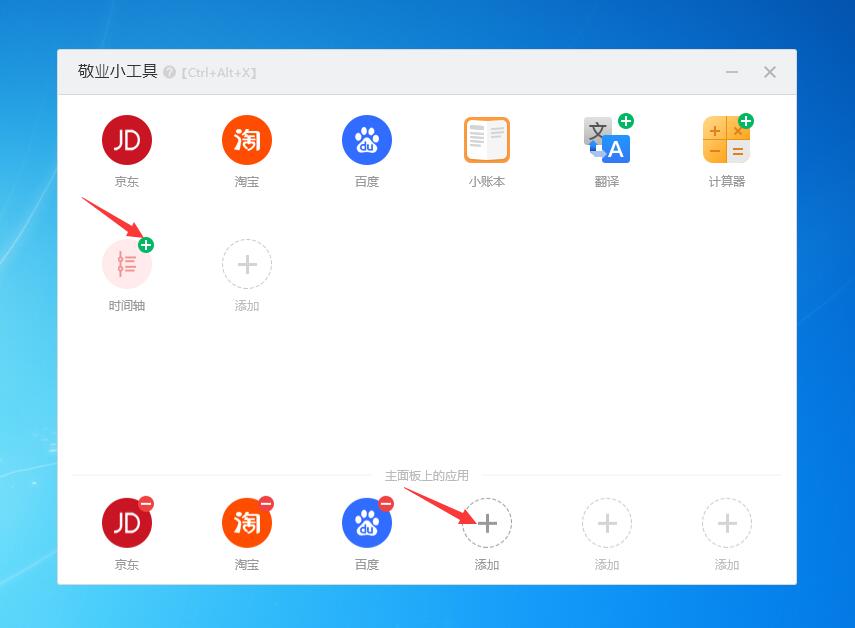
6、敬业签功能(时间轴)在电脑桌面显示。

注意事项:
1、敬业签的其他功能,比如“已完成”、“强制同步”、“极速新增”、“大窗口新增”、“最小化”、“退出软件”、“锁定”以及“月视图”功能,也都支持添加桌面快捷方式入口。
2、在“添加敬业签功能”页面中,“名称”一栏中至多支持8个字符,主面板只显示第一个文字。
3、在主面板上添加应用时,是点击应用图标右上角的绿色小加号图标,而不是应用图标本身。这一点,尤其需要注意!
-
 苹果手机便签怎么把图片上的文字转化成文本格式?
苹果手机便签怎么把图片上的文字转化成文本格式?
发布时间:2020-04-02 类型:新闻动态 -
 免疫力低下怎么办?可用便签提醒保持良好的生活规律
免疫力低下怎么办?可用便签提醒保持良好的生活规律
发布时间:2020-04-04 类型:新闻动态 -
 提醒事项可以延时提醒吗?怎么在电脑桌面便签对提醒事项设置延时提醒
提醒事项可以延时提醒吗?怎么在电脑桌面便签对提醒事项设置延时提醒
发布时间:2020-04-02 类型:新闻动态 -
 苹果手机便签里的东西怎么传到电脑上?
苹果手机便签里的东西怎么传到电脑上?
发布时间:2020-04-02 类型:新闻动态 -
 提高免疫力的方法有哪些?快用电脑桌面便签软件记下来
提高免疫力的方法有哪些?快用电脑桌面便签软件记下来
发布时间:2020-04-04 类型:新闻动态














